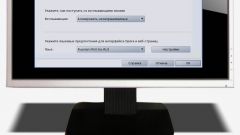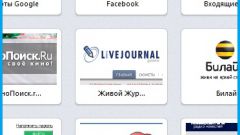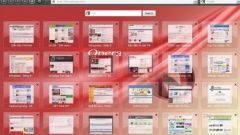Инструкция
1
Выполните установку плагина SpeedDial для выбранного браузера на странице добавлений расширений (Add-on) официального сайта.
2
Перезапустите браузер для применения выбранных изменений и откройте новую вкладку для того, чтобы увидеть новый плагин в работе.
3
Перейдите в пункт «Первоначальная настройка SpeedDial» и примените флажок на поле «В новых и пустых окнах» запуска экспресс-панели в новых открытых окнах или выберите опцию «В новых пустых вкладках» (для Mozilla Firefox).
4
Примените флажок на поле «Добавить кнопку SpeedDial на панел инструментов» для получения быстрого доступа к функциям экспресс-панели или выберите опцию установки «Установить SpeedDial домашней страницей» (для Mozilla Firefox).
5
Используйте окно дополнительных настоек для задания параметров отображения размера ячеек, способа отображения интернет-страниц в ячейках, размеров самой экспресс-панели и количества ячеек (для Mozilla Firefox).
6
Запустите инструмент «Проводник Windows» и раскройте папку C:\Documents and Settings\имя_пользователя\Application Data\Opera\Opera\profile (для Opera).
7
Выберите файл speeddial.ini и откройте его в приложении «Блокнот» для выполнения операции изменения количества ячеек экспресс-панели (для Opera).
8
Вставьте пустую строку в конец документа и введите следующие значения:
[[Size
Rows=желаемое_количество_строк
Columns=желаемое_количество_столбцов (для Opera).
[[Size
Rows=желаемое_количество_строк
Columns=желаемое_количество_столбцов (для Opera).
9
Сохраните сделанные изменения и завершите работу приложения «Блокнот» (для Opera).
10
Перейдите в пункт «Настройки» плагина SpeedDial в браузере Google Chrome b укажите желаемое количество ячеек в разделе «Число ячеек» (для Google Chrome).
11
Воспользуйтесь опцией изменения поисковой системы по умолчанию или выберите оттенок фона страницы (для Google Chrome).
Видео по теме
Источники:
- Добавление панели быстрого запуска в Mozilla Firefox
- Экспресс-панель Opera
- Экспресс-панель для Google Chrome
- как поставить экспресс панель